「30日間の無料おためし期間が終わりそうなので解約したい」
「Amazonプライム会員を退会したいけど、どこから退会するのかわからない…」

この記事ではそんな方々のために、Amazonプライム会員を退会(解約)する際の手順をわかりやすくまとめていきたいと思います。
簡単3分!Amazonプライムを退会(解約)する手順
ここではPCから解約する際の手順をご紹介しますね。
手順①Amazon公式サイトのヘルプページにアクセスする
新しいブラウザタブが開きますので、ちょっと面倒かもですがこの記事と行ったり来たりしながら進めてくださいね(笑)
↓
手順②「Amazonプライム会員登録のキャンセル」ボタンを押す
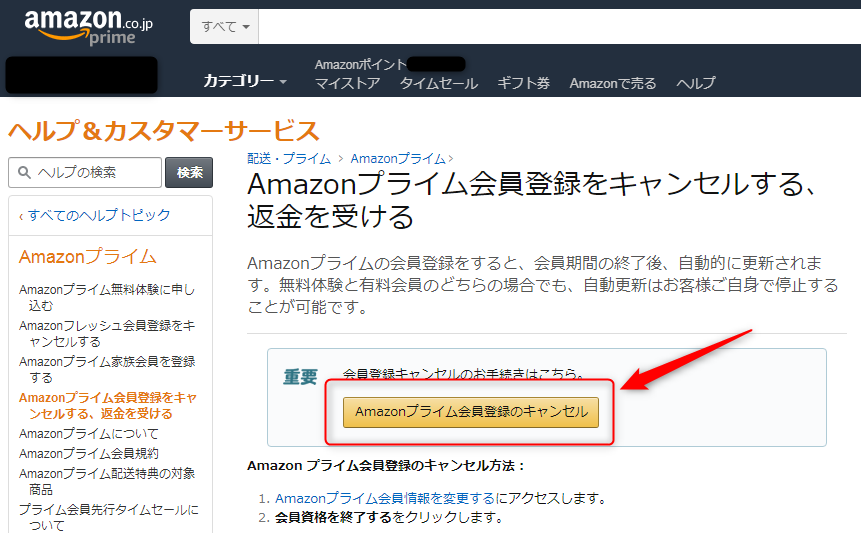
ログインしていない場合は、ここでログインするよう案内されます。
↓
手順③「特典と会員資格を終了」ボタンを押す
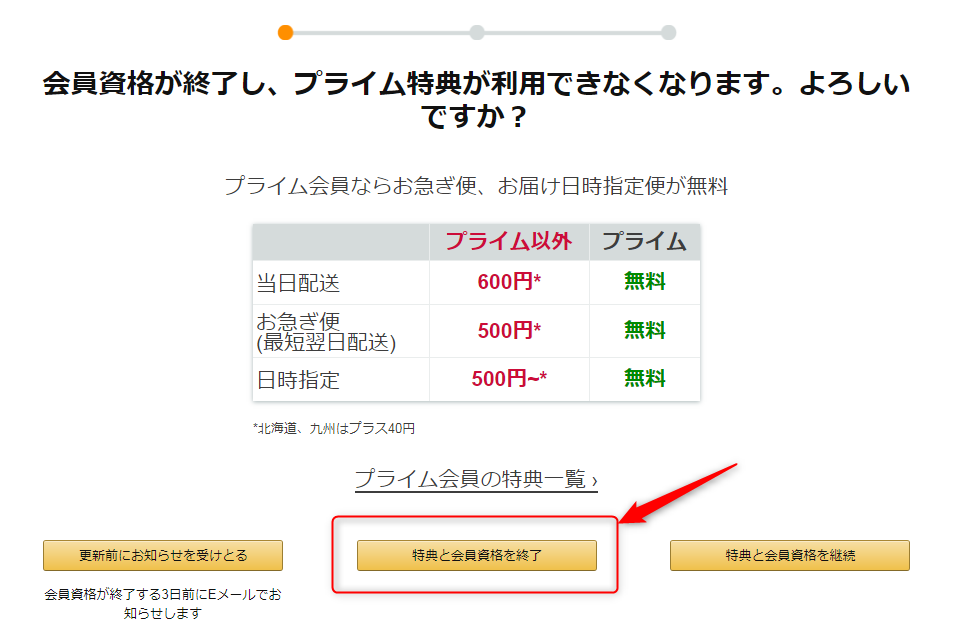
↓
手順④「会員資格を終了」ボタンを押す
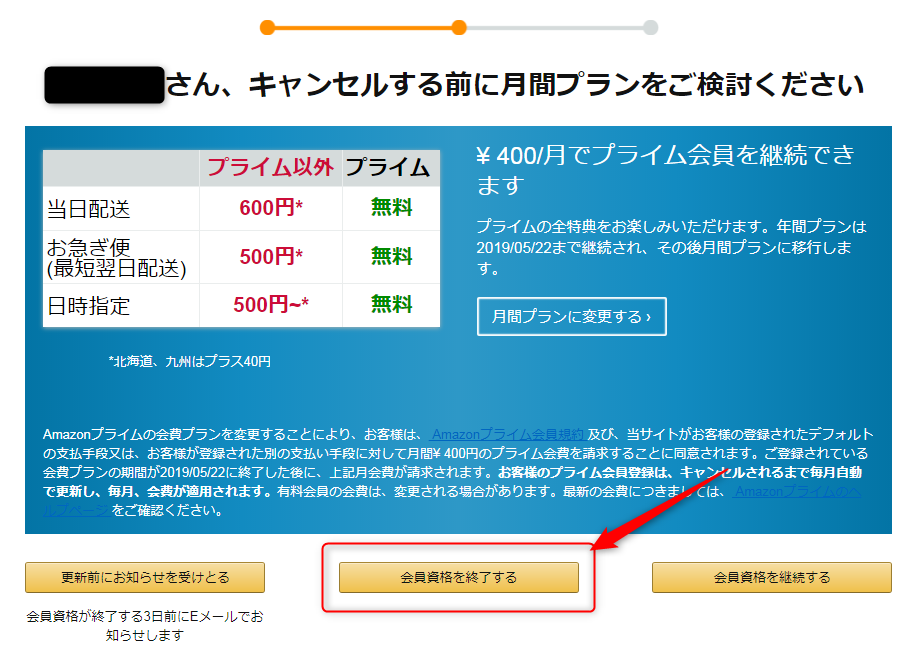
↓
手順⑤「~~特典と会員資格を終了」ボタンを押す
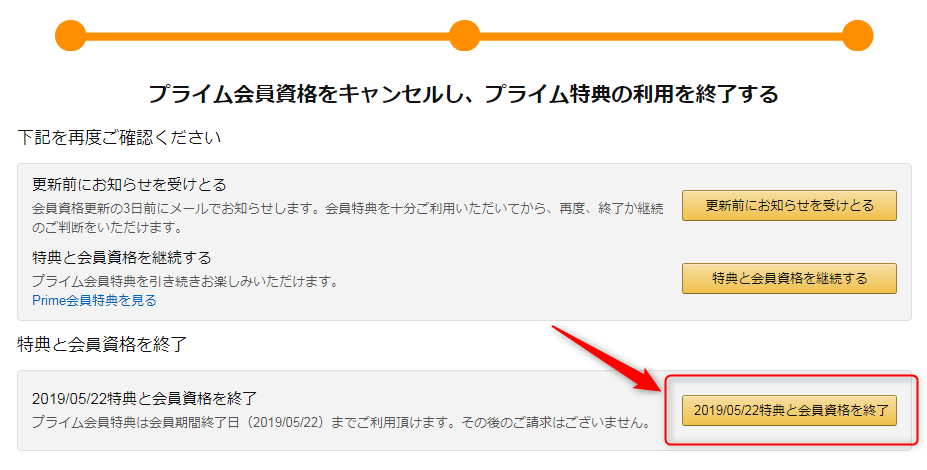
以上でAmazonプライム会員の退会(解約)が完了します。
同じようなページが続きますが、上の通りやれば確実に退会できますよ!
まとめ
今回はAmazonプライム会員の退会(解約)方法の手順をまとめました。

